Comment copier des photos sur clé USB depuis un ordinateur Windows - Fiches pratiques Windows 10

La clé USB est de petit format, légère et facile à transporter sur soi. Elle permet de stocker des données. En la branchant sur le port USB d'un ordinateur, on peut copier des données depuis un Ordissimo vers une clé USB et également copier des données depuis une clé USB vers un Ordissimo.
Dans le commerce, il existe différentes tailles de clés USB : clés de 1Go, 2Go, 4Go, 8Go, 40Go, 80Go, 160Go, etc. Cela dépend bien entendu de vos besoins. Pour avoir une idée de l'espace de stockage qu'il vous faut, sur une clé USB 8Go vous pouvez mettre jusqu’à 5 ou 6 films de qualité standard en même temps ou vous pouvez enregistrer un peu plus de 1 000 photos ou encore, vous pouvez enregistrer sur votre clé USB 8Go plus de 24 000 livres électroniques de 800 pages.
Nous allons voir ensemble étape après étape comment enregistrer des documents, photos ou musiques sur une clé USB.
1Brancher la clé USB.
a. Brancher la clé via le port USB.
A ce stade, je prends ma clé USB qui ressemble à l'image ci-dessous, puis je la branche sur mon ordinateur via le port USB.
 |
 |
b. Ouverture de la clé USB.
Un message apparaît me confirmant que la clé USB est bien opérationnelle. Je clique sur ce message.
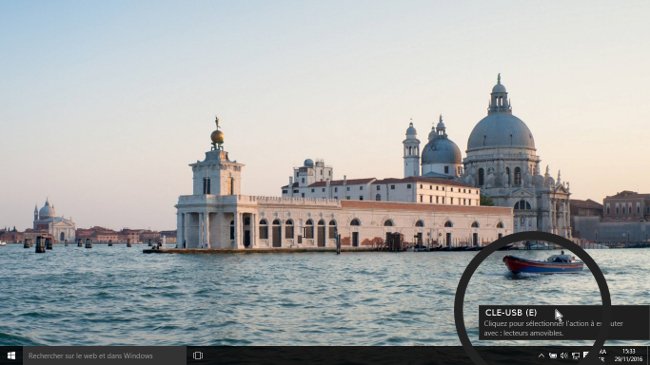
![]() Il est possible que vous ayez un nom différent pour votre clé USB.
Il est possible que vous ayez un nom différent pour votre clé USB.
2Afficher les documents de la clé USB.
a. Ouvrir le dossier "Clé-USB".
Je sélectionne l'encadré "Ouvrir le dossier et afficher les fichiers".
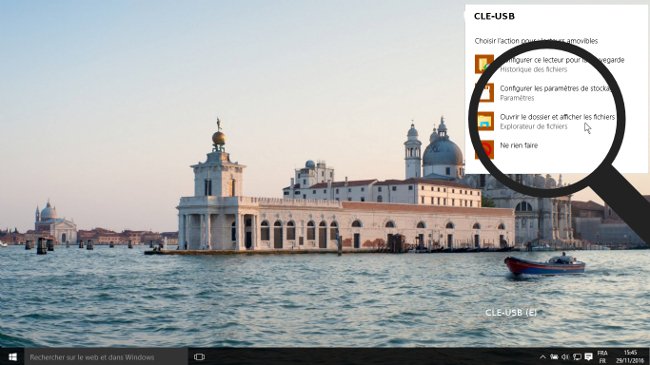
b. Visualiser son dossier USB ouvert.
Une fois que j'ai cliqué sur l'icône, mon dossier USB s'ouvre.
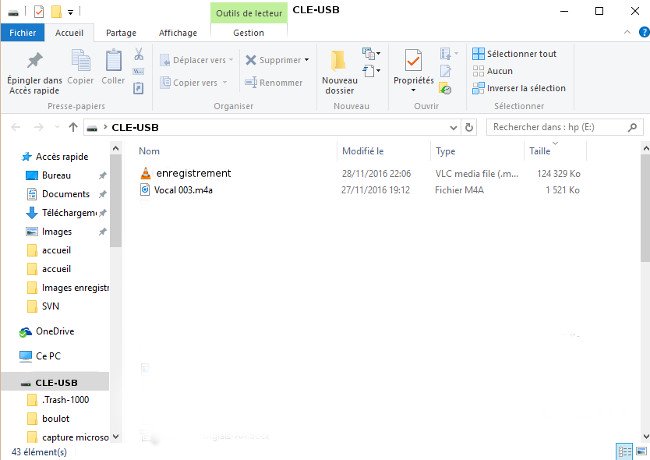
3Sélectionner les photos à copier depuis mon ordinateur vers ma clé USB.
a. Ouvrir les images.
Je clique sur le menu "Démarrer"  en bas à droite puis je sélectionne le carré "Photos".
en bas à droite puis je sélectionne le carré "Photos".
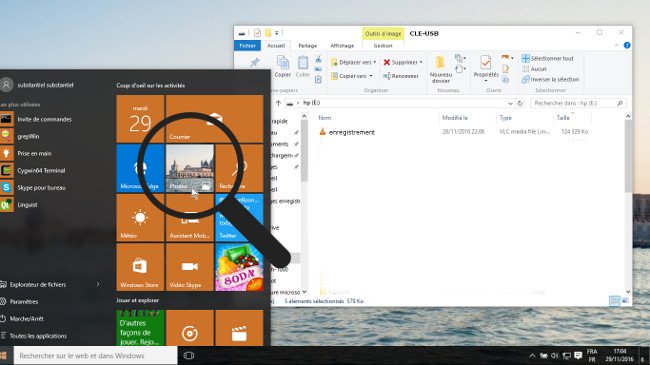
b. Choisir le bon dossier image.
Parmi les trois onglets, je clique sur "Dossiers" puis je sélectionne pour l'exemple le dossier "Images". Cela dépend de l'endroit où vous avez rangé vos photos.
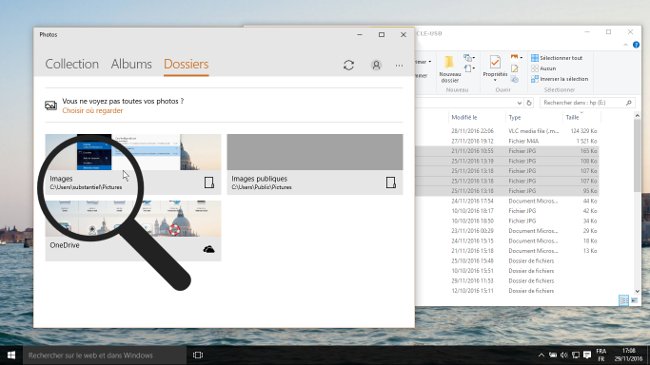
c. Sélectionner les images.
Je sélectionne mes images en cliquant dessus. Je peux ensuite voir que la case en haut à droite est cochée et que l'image est entourée d'un cadre orangé.
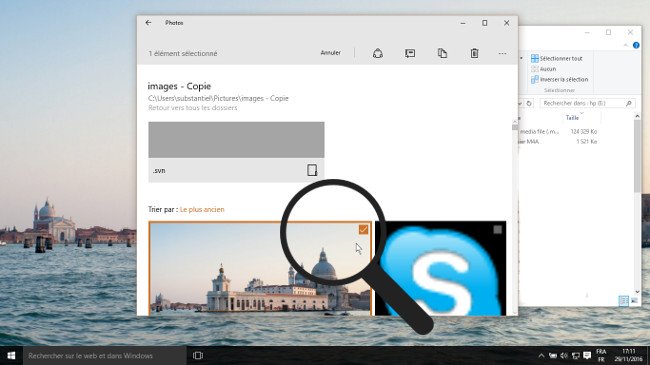
4Copier les photos.
Après avoir sélectionné les différentes photos que je souhaitais, je clique sur "Copier" en haut à droite de la fenêtre.
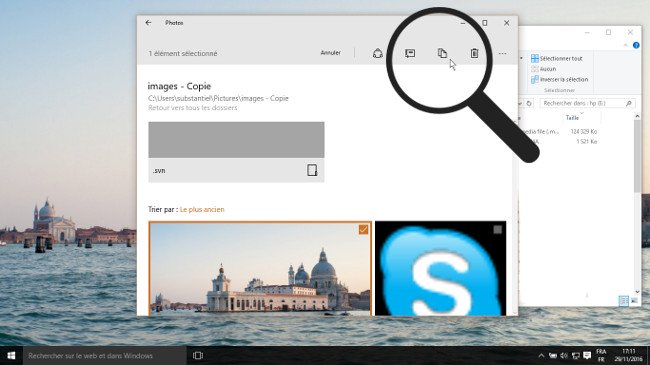
5Coller les photos sur ma clé USB.
a. Cliquer sur "Coller".
A présent, je retourne sur ma Clé USB (le dossier est toujours ouvert en fond). Je clique sur le dossier "CLE-USB", puis sur le bouton "Coller" en haut de mon écran.
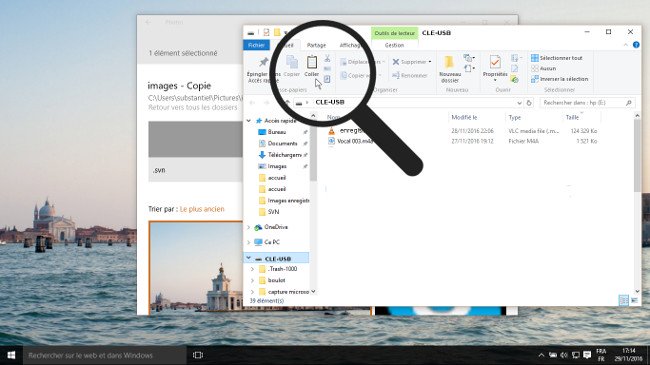
b. Photos copiées.
Les photos sélectionnées sont copiées sur ma clé USB.
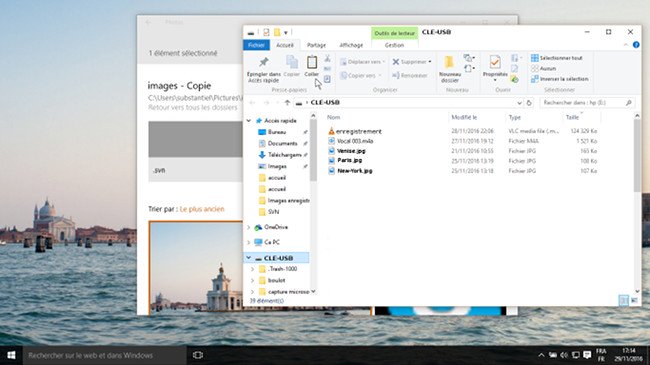

 envoyer à un ami
envoyer à un ami